¿Qué es la importación de Movimientos Bancarios? 
La funcionalidad de Importación de Movimientos Bancarios te permite cargar tus transacciones directamente desde un archivo Excel para mantener tus registros al día. Este proceso también incluye una detección automática de posibles duplicados, ayudándote a evitar errores y mantener la consistencia de tus datos financieros.
Cómo Importar Movimientos
- Accede a la sección Tesorería:
- Desde la pestaña Tesorería > Movimientos, haz clic en el botón Importar movimientos.
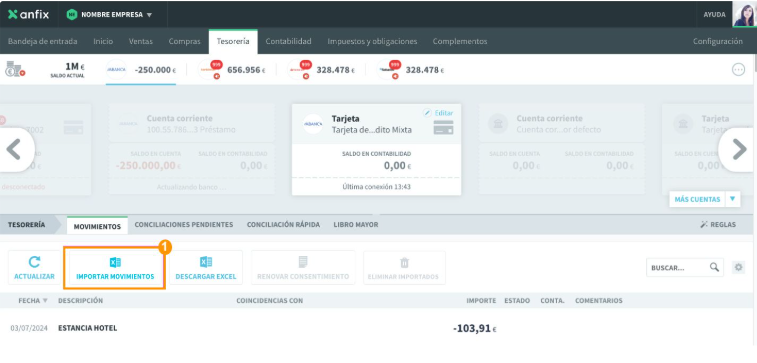
- Prepara el archivo Excel:
- Usa la plantilla proporcionada, que debe contener las siguientes columnas (en este orden):
- Fecha de Operación (XX/XX/XXXX)
- Fecha Valor (XX/XX/XXXX)
- Descripción (Texto, máx. 200 caracteres)
- Importe (formato moneda: puntos para miles, comas para decimales)
- Saldo (similar al formato de Importe)
- Nota: Si el archivo tiene más columnas o está en un orden distinto, la importación no será exitosa.
- Usa la plantilla proporcionada, que debe contener las siguientes columnas (en este orden):
- Sube el archivo:
- Arrastra el archivo o selecciónalo manualmente desde tu computadora.
- Asegúrate de que el archivo sea un Excel válido (únicamente será válido el formato.xls). De lo contrario, recibirás un mensaje de error.
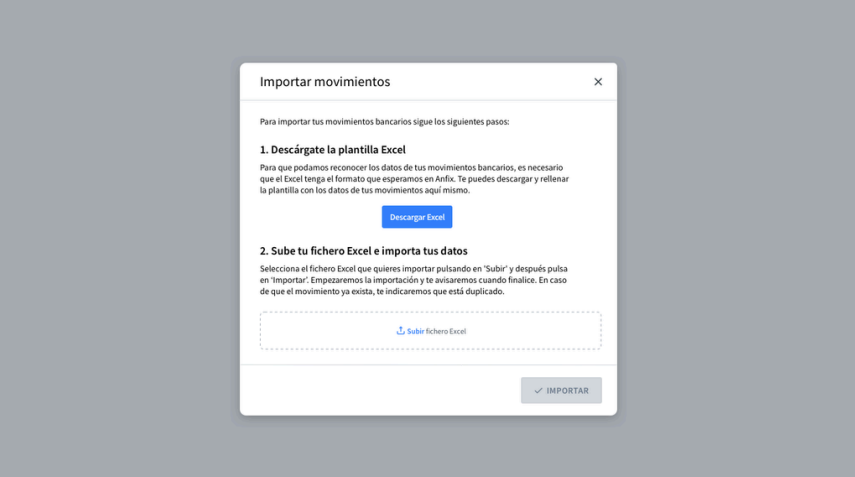
- Inicia la importación:
- Una vez cargado el archivo, haz clic en Importar. Se notificará el estado del proceso y recibirás un correo con el resultado. Una vez cargado el archivo, se te notificará por email la resolución y en Tesorería verás como se muestra un banner de confirmación al enviar el archivo, así aparecerá deshabilitado el botón de Importar movimientos para ese producto bancario.
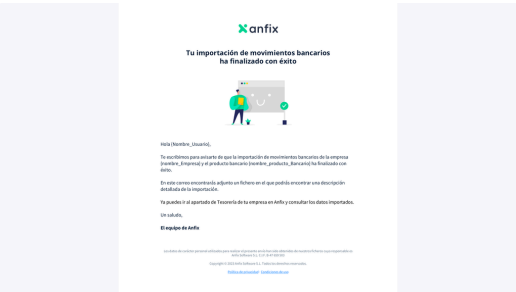
Qué sucede después de la Importación
- Movimientos Correctos: Se agregarán al listado de movimientos y todos los movimientos importados se indicaran con un icono.
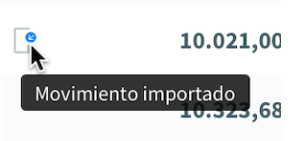
- Detección de Duplicados: Si se encuentra un movimiento que coincide en fecha, descripción e importe con uno ya existente:
- Aparecerá el estado «Posible duplicado» en el listado.
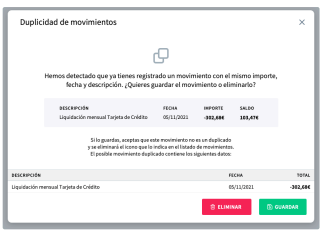
-
- Haz clic en el icono correspondiente para resolverlo:
- Eliminar: Borra el duplicado.
- Guardar: Marca el movimiento como no duplicado.
- Haz clic en el icono correspondiente para resolverlo:
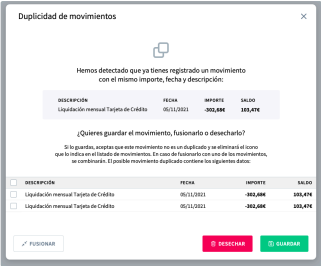
Errores Comunes
- Formato Incorrecto:
- Fechas no válidas.
- Campos obligatorios vacíos (Descripción, Importe).
- Errores en el formato de moneda.
- Archivo Incompatible:
- Solo se aceptan archivos Excel con las columnas especificadas.
- Movimientos Excedidos:
- Límite de 500 movimientos por archivo. Si se supera, ajusta el contenido antes de reintentarlo.
¿Cómo Eliminar Movimientos Importados?
- Selecciona los movimientos importados desde la nueva columna de checks en el listado.
- Haz clic en el botón Eliminar Importados y confirma la acción.
- Nota: Movimientos conciliados deben deshacerse antes de eliminarlos.
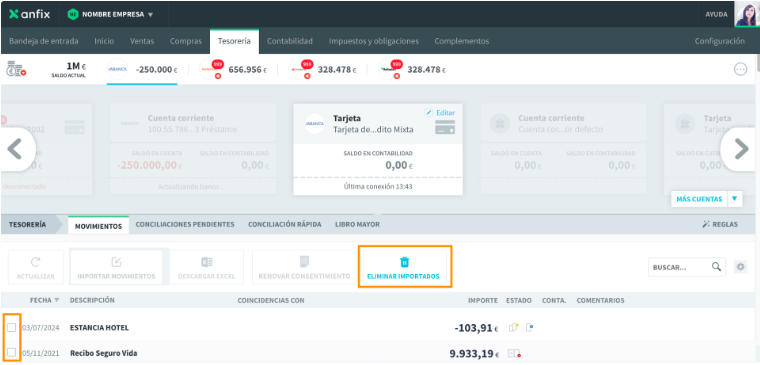
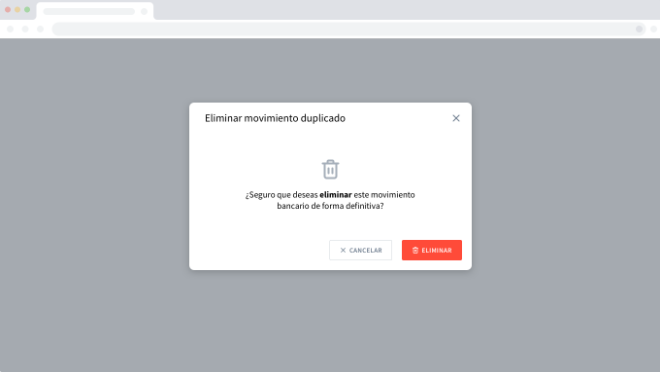
Importante: No se podrá realizar ninguna acción desde la app, más allá de ver un pop-up que le indique que debe resolver el estado de posible duplicado antes de realizar una acción, pero esta siempre se deberá realizar desde la web.

